选择云存储服务可能很困难。您已经有了三巨头-Dropbox,Google Drive和OneDrive-以及其他一些鲜为人知的替代品。也许您已经使用Dropbox或Google云端硬盘已有一段时间了,但您已经受够了,想知道OneDrive是否更适合您的需求。
如果这样,那么您来对地方了。到最后,您将了解OneDrive的最佳功能以及如何进行设置。可以肯定的一件事是:OneDrive总是在不断变化,常常会变得更好。
OneDrive的主要功能
尽管OneDrive与任何其他服务一样,确实有许多次要的功能,在某些情况下非常有用,我们仅提及对云存储和/或使OneDrive与竞争对手区分开来必不可少的核心功能。
作为免费用户,您可以存储最多5GB的数据。根据您打算如何使用存储,这可能绰绰有余。
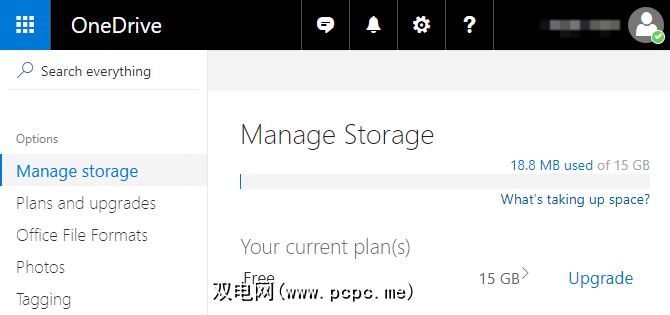
如果您主要要存储办公文档,电子表格,文本文件,PDF扫描,电子书,数字收据等等,那么您可能很难达到该上限。但是,一旦将图像,音频或视频文件放入混合文件中,您将立即遇到麻烦。
因此,我们仅建议使用OneDrive进行非媒体存储-除非您升级到付费计划,否则您可以在本文结尾处了解更多信息。不想付款?可以免费使用15GB的Google云端硬盘。
使用OneDrive和大多数其他云存储服务的好处是,您的文件存储在OneDrive的服务器上,然后在所有设备上同步。例如,这意味着您可以使用笔记本电脑来处理文档,然后稍后在平板电脑上毫不费力地对其进行检查。所有这些都保持同步。
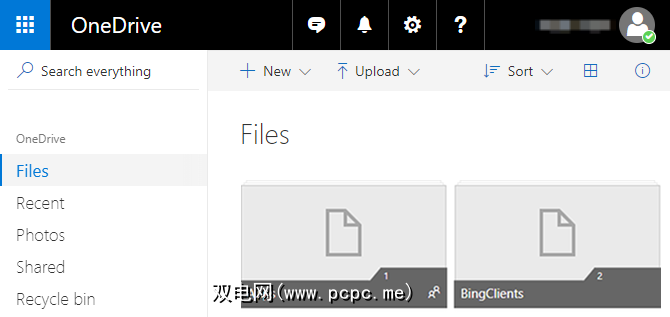
您还可以使用网络浏览器访问和查看整个OneDrive帐户。如果您突然需要下载报告或数字对帐单的副本,这非常好-可以从任何地方进行访问。
OneDrive适用于Windows和Mac系统以及Android ,iOS和Windows Phone。它内置于Windows 10中,否则,您必须安装它。您可以在OneDrive下载页面上下载它。
在Windows 10上,OneDrive提供了一项特殊功能,使您可以从任何Web浏览器访问PC上的 all 文件和文件夹。不幸的是,如果您仍在Windows 8.1上,删除文件访问权限功能将不可用。
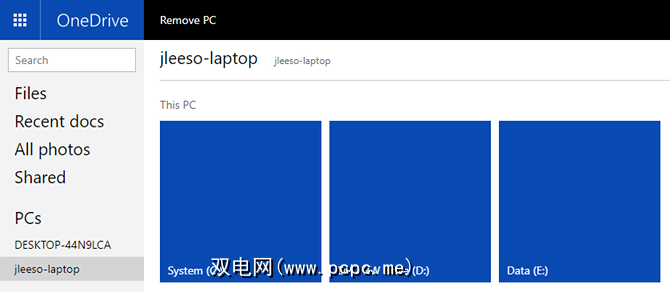
启用此功能就像在OneDrive设置中勾选其中一个选项一样简单。 。启用后,您只需访问OneDrive网站,登录到您的帐户,然后在侧栏中选择您的PC。您将拥有对整个系统的完全访问权限,包括C:驱动器和已连接的外部驱动器。
为使此功能正常运行,必须打开PC并连接到互联网并运行OneDrive桌面应用程序(不是该应用程序的Microsoft Store版本)。
在OneDrive上存储文件的一个很棒的原因是,只要对文件进行更改,OneDrive就会跟踪快照。然后,您可以将任何文件还原到以前的快照之一,立即撤消所有不需要的更改。
文件历史记录功能曾经仅适用于Microsoft Office文档和电子表格,但现在适用于所有文件。只能在OneDrive网站上进行还原,但是实际过程很容易:右键单击文件,选择“版本历史记录",选择快照,然后单击“还原"。
在我们的概述中了解更多信息OneDrive的版本历史记录功能。
记住大多数云存储服务的工作方式:将文件上传到服务的服务器,然后在所有设备上同步。这意味着您最终会在每个设备上保留每个文件的副本–浪费了很多空间。
文件按需功能可让您将文件标记为“在线"仅",这会将它们从驱动器中删除,但仍保留在OneDrive的服务器上。此类文件仅在您访问它们时下载到您的系统,这会将它们标记为“本地可用"。然后,您可以再次将它们标记为“仅在线"以释放空间。
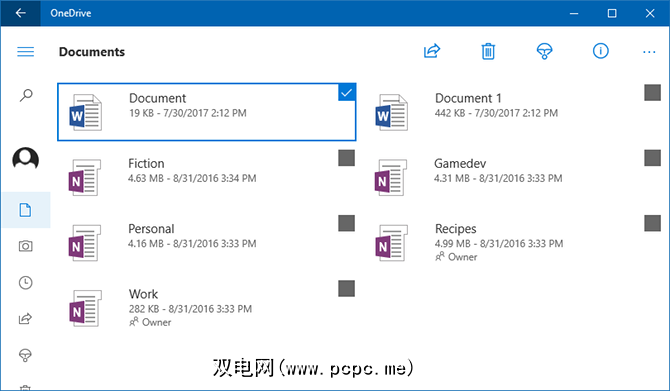
在Windows 10上节省空间的多种方法之一。
存储图像时,OneDrive将在上传时分析每个图像并提取其可以找到的任何文本。这样一来,您就可以使用OneDrive的智能搜索功能,该功能可以根据文本查询查找图像。

此功能比听起来有用得多。现在,即使您未能正确组织扫描的收据,白板照片,名片,屏幕截图等,也可以立即找到它们。此文件内搜索还适用于Office和PDF文档,使您可以按标题和内容进行搜索。
设置OneDrive
因此,您来了到目前为止,您已经确定OneDrive可能值得尝试?大!设置起来并不容易,尤其是在Windows 10(该操作系统直接内置在操作系统中的OneDrive)上。
现在,每当您将文件添加或移动到OneDrive文件夹(或其任何子文件夹)时,它将自动与您的OneDrive帐户同步,并在其他任何设备上可用OneDrive(假设您已登录)。
有偿的OneDrive计划值得吗?
对于升级的OneDrive计划,您有两个选择。
如果您进行任何形式的办公室工作,那么Office 365订阅非常值得-是的,大多数用户最好使用Office 365而不是Office 2016。如果仅需要存储空间,则50GB的计划相对昂贵。例如,您可以以相同的价格在Google云端硬盘上获得100GB的存储空间,因此您可以去那里。
如果您完全不支持OneDrive,请参阅我们的文章,其中介绍了从Windows完全禁用和删除OneDrive。 p>
您如何看待OneDrive?一般而言,云存储服务如何?您更喜欢在哪里保存数据?在下面的评论中让我们知道!
标签: 云存储 Microsoft OneDrive Windows 10








